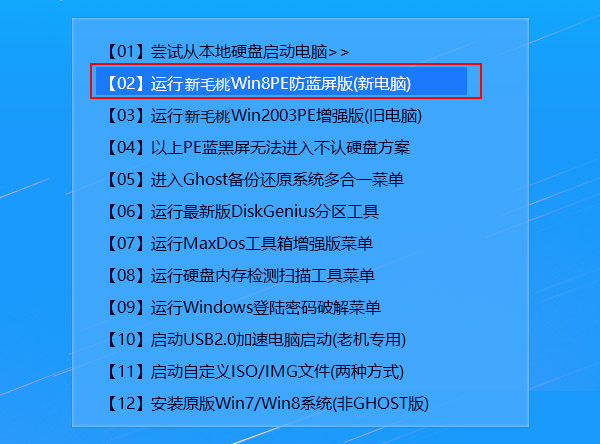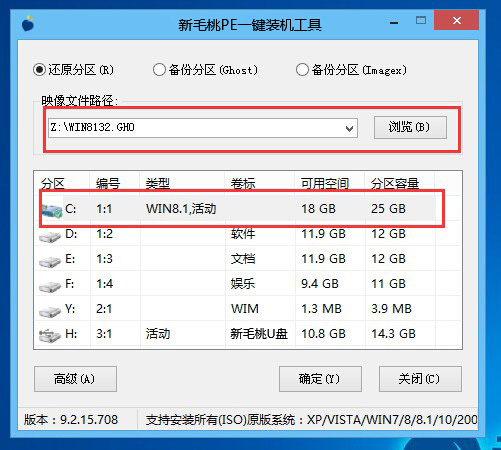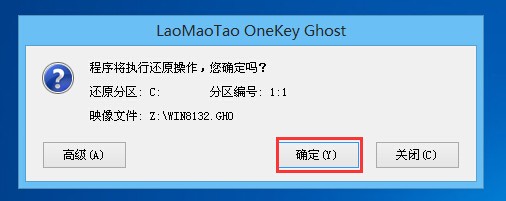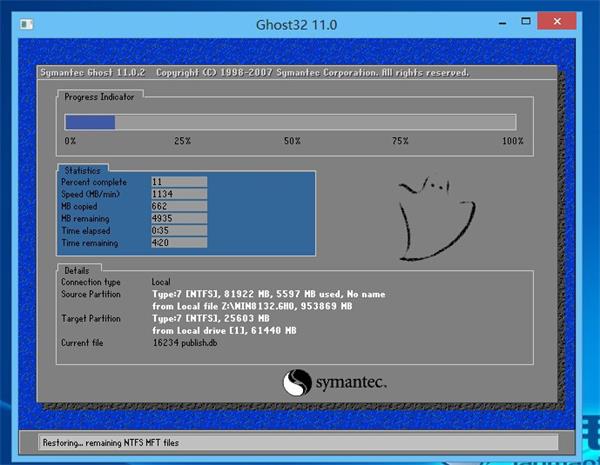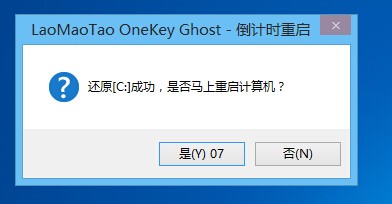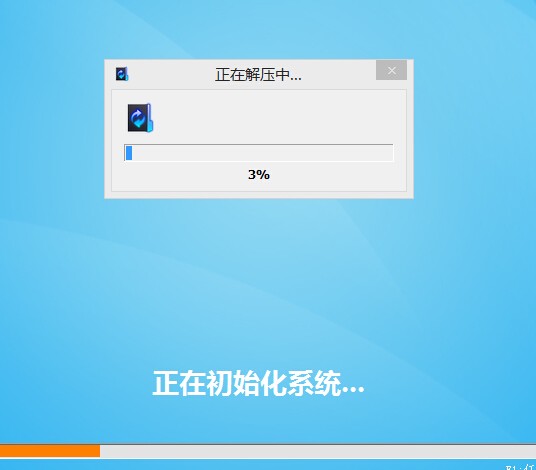如今,市场上的品牌电脑可谓众星云集,各有千秋,而联想笔记本电脑却始终凭借着其稳定的性能、完善的品质和优异的服务成为用户们的挚爱,但也有很多用户不会安装系统,今天小编就用u助手U盘装系统给大家演示安装win8的详细步骤。
准备工作:
(2) 从网上下载系统并拷贝到u盘启动盘中;
1、将制作好的u助手U盘插入电脑USB接口,启动电脑,按“F12”进入u助手主菜单中,用键盘上方向键“↓”向下切换到“【02】运行u助手win8PE防蓝屏版(新电脑)”,如图所示:
2、进入PE系统,我们可以看到u助手PE一键装机工具窗口,点击“浏览”将系统镜像添加进来,然后在磁盘列表中选择C盘作为系统盘,点击“确定”即可,如图所示:
3、随后在提示框中点击“确定”,我们就可以看到正在运行的进程,如图所示:
4、当进程运行结束后,在提示框中点击“是”马上重启计算机,如图所示:
5、然后我们耐心等待电脑自行安装系统即可,如图所示:
u助手U盘装系统教程到这就结束了,有需要的用户可以参考以上的方法进行体验,希望今天的分享对大家有所帮助。
责任编辑:u助手:http://www.uzhushou.cn